장애 및 시스템 균열을 방지하려면 디스크 공간을 추적해야 합니다. 디스크 공간이 가득 차면 시스템이 느려지고 제대로 작동하지 않는 경향이 있습니다. 중요한 애플리케이션이나 패키지를 설치하면서 적시에 관리하는 것도 좋습니다.
Linux Mint 21 시스템에서 디스크 공간을 찾는 방법을 찾고 있다면 이 기사의 지침을 따르십시오.
Linux Mint 21에서 디스크 공간을 찾는 방법
Linux Mint 21 시스템에서 디스크 공간을 찾는 방법에는 다음과 같은 여러 가지가 있습니다.
-
- 명령줄을 통해 디스크 공간 찾기
- 그래픽 인터페이스를 통해 디스크 공간 찾기
방법 1: 명령줄 인터페이스를 통해 디스크 공간 찾기
명령줄 접근 방식에서는 화면에 디스크 공간을 확보할 수 있는 더 많은 옵션이 있습니다. 가장 쉽고 유용한 방법은 다음과 같습니다.
-
- df 명령 사용
- du 명령 사용
- 먼지 명령 사용
1: df 명령을 사용하여 디스크 공간 찾기
그만큼 디스크가 없는 ( DF ) 명령은 여유 공간과 사용 가능한 공간을 표시하는 데 사용됩니다. 다음 명령을 실행하십시오. '-시간' 사람이 읽을 수 있는 형식으로 결과를 표시하는 플래그:
$ DF -시간
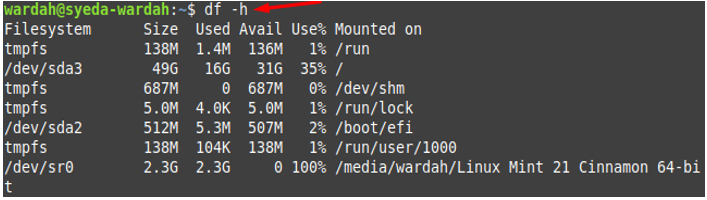
파일 시스템, 유형 및 블록과 같은 추가 세부 정보와 함께 표시하려면 다음을 사용하십시오. '-티' 플래그 DF 명령줄 도구:
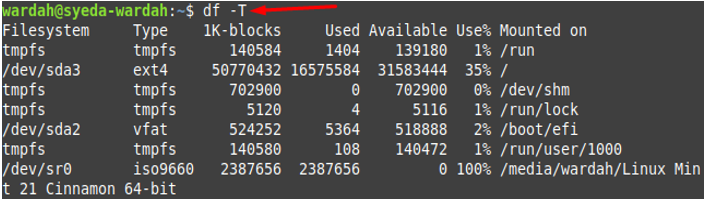
2: du 명령을 사용하여 디스크 공간 찾기
하지만 DF 사용 가능한 디스크 공간을 표시하는 강력한 명령줄 도구입니다. 그러나 당신은 또한 사용할 수 있습니다 ~에서 같은 목적으로 명령합니다. 파일 시스템이 사용하는 디스크 공간을 보여주는 유닉스 프로그램입니다. 실행 ~에서 명령 '-시간' 사람이 읽을 수 있는 형식으로 출력을 가져오는 플래그:
$ ~에서 -시간
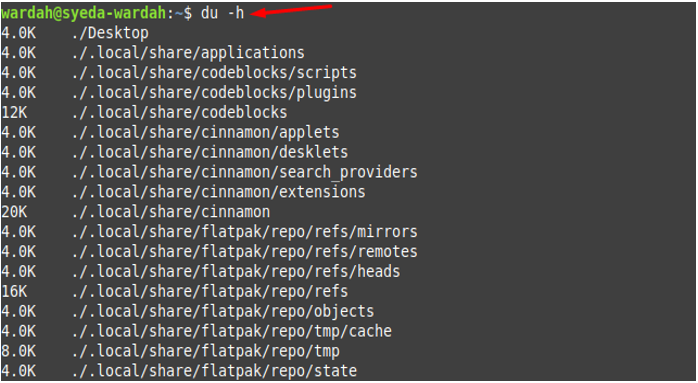
3: Dust 명령을 사용하여 디스크 공간 찾기
그만큼 먼지 Linux 시스템에서 디스크 공간을 찾는 데 사용되는 또 다른 강력한 도구입니다. Linux 시스템에 내장된 도구가 아닙니다. 다음 명령을 통해 설치할 수 있습니다.
$ 수도 스냅 설치 먼지

설치가 완료되면 아래에 언급된 명령을 실행하여 터미널에서 디스크 공간 사용량을 얻을 수 있습니다.
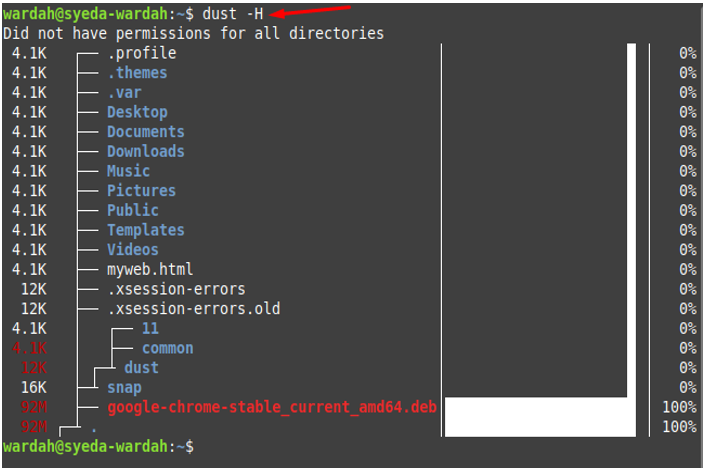
방법 2: 그래픽 인터페이스를 통해 디스크 공간 찾기
Linux Mint 시스템에서는 다음과 같은 과정을 통해 디스크 공간을 찾을 수 있습니다. 에서 모든 애플리케이션 메뉴에는 두 가지 옵션이 있습니다. 디스크 그리고 디스크 사용량 분석기 .
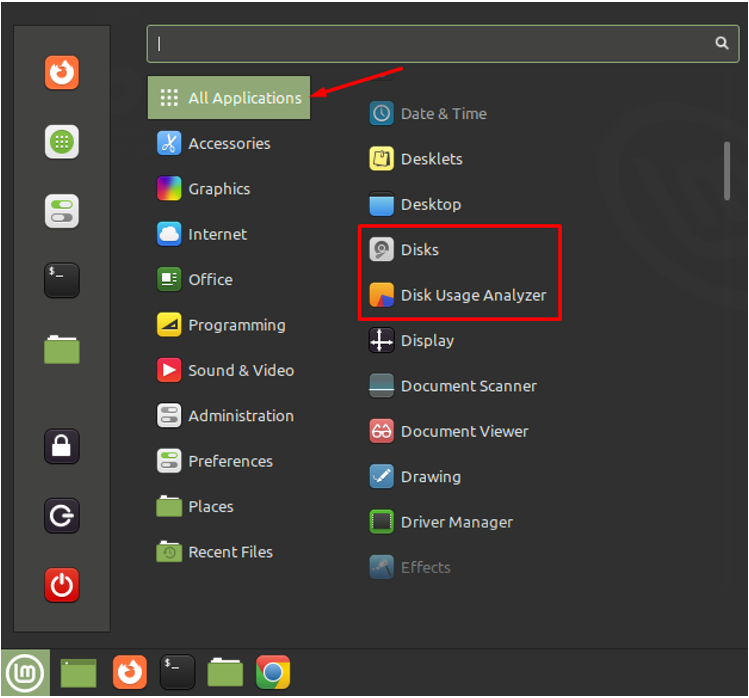
그만큼 디스크 사용량 분석기 모든 디스크와 파티션에 사용된 디스크 공간이 표시됩니다. 클릭 디스크 사용량 분석기 아이콘이 첫 번째 화면에 표시되는 내용을 확인합니다.
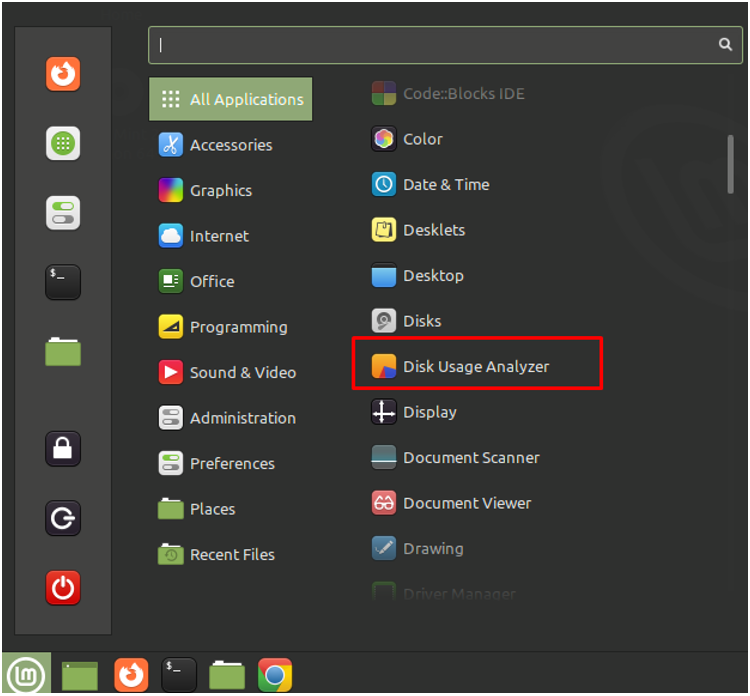
크기 제한 및 사용 가능한 공간과 함께 시스템 디스크 및 파티션이 표시됩니다.
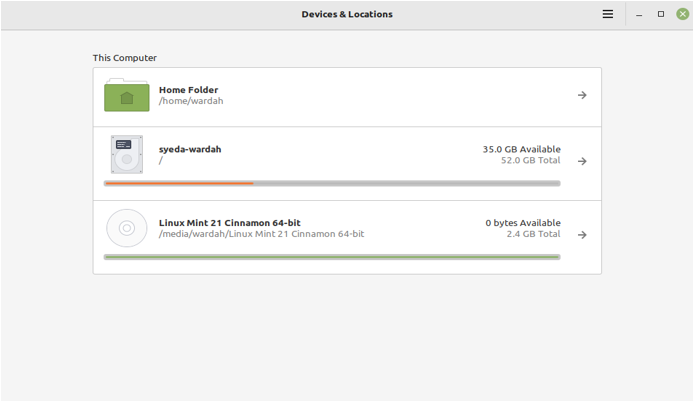
자세한 결과를 보려면 파티션 중 하나를 클릭하십시오.
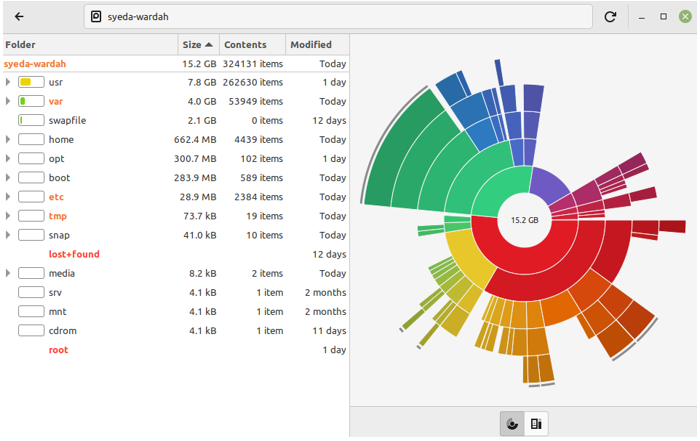
이제 디스크 아이콘을 클릭하고 다음을 수행합니다.
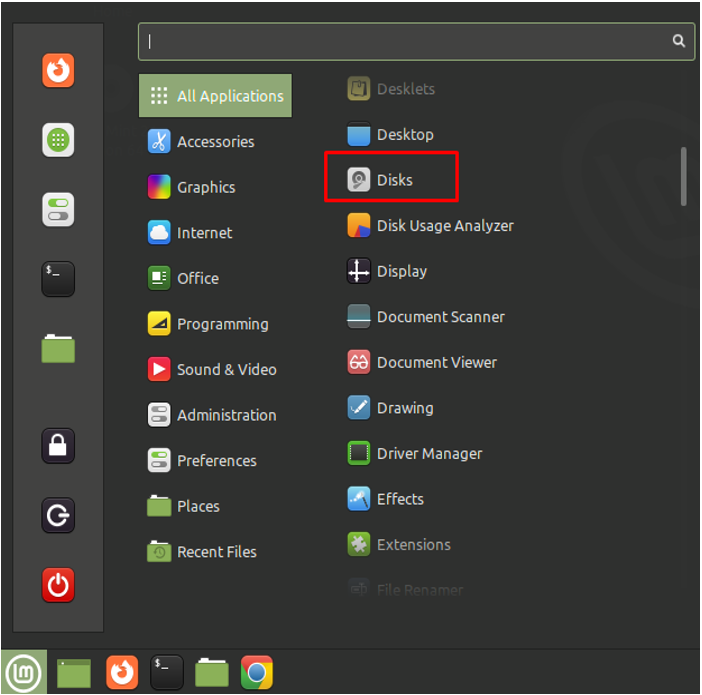
선택한 옵션을 클릭하는 즉시 시스템 화면에 디스크 공간 정보가 표시됩니다.
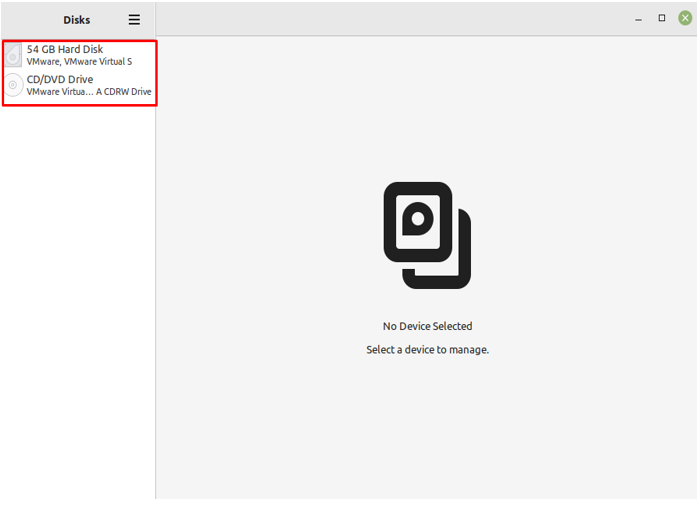
선택 하드 디스크 총, 사용 및 사용 가능한 디스크 공간을 포함한 추가 세부 정보를 얻으려면:
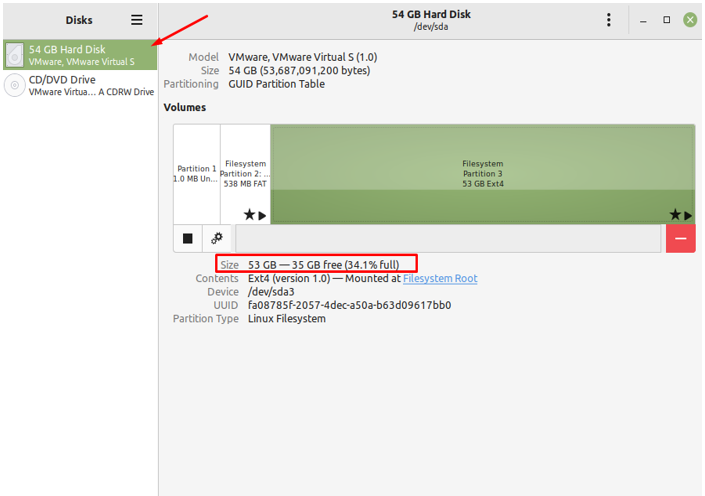
결론
Linux 시스템으로 작업하는 동안 디스크 공간을 추적하는 것이 좋습니다. 이렇게 하면 새로 설치하는 동안 문제를 피하고 시스템에서 불필요한 데이터를 삭제하는 데 도움이 됩니다. 위에서 언급한 지침을 통해 Linux Mint 21 시스템에서 디스크 공간을 찾는 몇 가지 방법을 배우게 됩니다. 이러한 방법은 명령줄 및 그래픽 인터페이스를 통해 수행할 수 있습니다. 명령줄에서 다음과 같은 몇 가지 도구를 사용할 수 있습니다. DF , ~에서 그리고 먼지 Linux Mint에서 디스크 공간을 얻으려면